küsimus
Probleem: kuidas Advanced SystemCare 8 tasuta desinstallida?
Tere. Kasutan Windows OS-i. Olen proovinud Advanced SystemCare 8 Free süsteemist eemaldada, kuid ilmselt ei õnnestunud seda teha, kuna see töötab endiselt Windowsi käivitamisel. Kas saaksite palun selgitada, milles asi?
Lahendatud Vastus
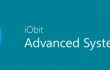
Kuigi Advanced SystemCare 8 Free on lihtne installida, ei saa me kahjuks öelda selle eemaldamise kohta. Probleem on selles, et see on levinud kahe vaikekomponendiga - IObit Uninstaller ja Surfamiskaitse. Seega, isegi kui täidate Advanced SystemCare 8 tasuta eemaldamine käivitatav, võib see teie arvutis seotud komponentide kaudu edasi töötada. Seetõttu peate Advanced SystemCare 8 Free lõplikuks desinstallimiseks eemaldama kõik komponendid, millest see koosneb. Seda saab teha käsitsi või abiga Täiuslik desinstallija.
Kuidas Advanced SystemCare 8 tasuta desinstallida?
Nende failide desinstallimiseks peate ostma litsentsitud versiooni Reimage Reimage desinstallida tarkvara.
Nagu me juba mainisime, on täislahendusega tegelemisel kaks lahendust Advanced SystemCare 8 Tasuta eemaldamine. Esiteks võite loota iseendale ja alustada kõik vajalikud sammud käsitsi. Siiski tahame teid juba ette hoiatada, et see protsess ei ole nii lihtne, kui võite alguses arvata, kuna see nõuab Windowsi registrite kontrollimist ja kõigi seotud süsteemifailide eemaldamist. Selleks võib kasutada mitmeid meetodeid Advanced SystemCare 8 Tasuta desinstallimine. Need on:
1. meetod:
- Avage "Start-menüü" → "Juhtpaneel" → "Programmi desinstallimine" (Windows 7).
- Avage "Start" → "Programmid ja funktsioon" (Windows 8.1)
- Avage "Start-menüü" → "Juhtpaneel" → "Programmide lisamine/eemaldamine" (Windows XP)
- Otsige üles Advanced SystemCare 8 Free ja valige 'Muuda/eemalda'.
- Eemaldamise tegemiseks klõpsake nuppu Jah ja oodake, kuni protsess on lõppenud.
2. meetod:
- Avage "Start-menüü" → "Kõik programmid".
- Leidke kaust Advanced SystemCare 8 Free, avage see ja leidke 'Uninstaller'.
- Topeltklõpsake seda ja järgige protsessi.
Kui olete 1. või 2. meetodi käivitanud, on teie teiseks ülesandeks leida kõik Advanced SystemCare 8 Free jaoks asjakohased failid. Neid saab salvestada erinevatesse kaustadesse. Enamik komponente tuleks siiski hoida Windowsi registrites. Nende leidmiseks ja eemaldamiseks peaksite:
- Kontrollige Advanced SystemCare 8 Free'i kuuluvat kausta ja eemaldage kõik failid, mis seal veel asuvad.
- Pärast seda avage "Start-menüü", tippige otsinguribale "regedit" ja klõpsake registriredaktori avamiseks nuppu "Sisesta".
- Siin peaksite leidma ja eemaldama kõik Advanced SystemCare 8 Free kuuluvad registrikirjed. Otsige üles failid, mis asuvad kaustades:
- HKEY_CURRENT_USER> Tarkvara> AVG ja HKEY_CURRENT_USER> Tarkvara.
- Otsige üles ja kustutage kõik programmifailid süsteemikaustadest C:\Program Files\, C:\Document and Settings\All Users\Application Data\ ja C:\Documents and Settings\%USER%\Application Data\.
MÄRKUS: olge äärmiselt ettevaatlik ja ärge eemaldage ühtegi registrit kontrollimata, kas olete valinud õiged. Vastasel juhul võite eemaldada vale faili ja kahjustada olulisi süsteemifaile. Selleks, et teha Advanced SystemCare 8 Tasuta desinstallimine Lihtsaim võimalik ülesanne, oleks meie soovitus kasutada Täiuslik desinstallija või alternatiivne rakendus.
Saate programmidest lahti vaid ühe klõpsuga
Saate selle programmi desinstallida ugetfix.com-i ekspertide esitatud samm-sammulise juhendi abil. Teie aja säästmiseks oleme valinud ka tööriistad, mis aitavad teil seda ülesannet automaatselt täita. Kui teil on kiire või kui tunnete, et te pole programmi iseseisvaks desinstallimiseks piisavalt kogenud, kasutage neid lahendusi:
Pakkumine
tee seda kohe!
Lae allaeemaldamise tarkvaraÕnn
Garantii
tee seda kohe!
Lae allaeemaldamise tarkvaraÕnn
Garantii
Kui teil ei õnnestunud programmi Reimage abil desinstallida, andke oma probleemidest teada meie tugimeeskonnale. Esitage kindlasti võimalikult palju üksikasju. Palun andke meile teada kõik üksikasjad, mida peaksime teie arvates teie probleemi kohta teadma.
See patenteeritud parandusprotsess kasutab 25 miljonist komponendist koosnevat andmebaasi, mis võib asendada kasutaja arvutis kõik kahjustatud või puuduvad failid.
Kahjustatud süsteemi parandamiseks peate ostma selle litsentsitud versiooni Reimage pahavara eemaldamise tööriist.

VPN on selle jaoks ülioluline kasutaja privaatsus. Veebijälgijaid, nagu küpsiseid, ei saa kasutada mitte ainult sotsiaalmeedia platvormid ja muud veebisaidid, vaid ka teie Interneti-teenuse pakkuja ja valitsus. Isegi kui rakendate oma veebibrauseri kaudu kõige turvalisemaid sätteid, saab teid siiski jälgida Interneti-ühendusega rakenduste kaudu. Pealegi pole privaatsusele keskendunud brauserid, nagu Tor, optimaalne valik vähenenud ühenduse kiiruse tõttu. Parim lahendus teie ülima privaatsuse tagamiseks on Privaatne Interneti-juurdepääs - olge võrgus anonüümne ja turvaline.
Andmete taastamise tarkvara on üks valikutest, mis võib teid aidata taastada oma failid. Kui olete faili kustutanud, ei kao see õhku – see jääb teie süsteemi nii kauaks, kuni selle peale uusi andmeid ei kirjutata. Data Recovery Pro on taastetarkvara, mis otsib teie kõvakettalt kustutatud failide töökoopiaid. Tööriista kasutades saate vältida väärtuslike dokumentide, koolitööde, isiklike piltide ja muude oluliste failide kadumist.